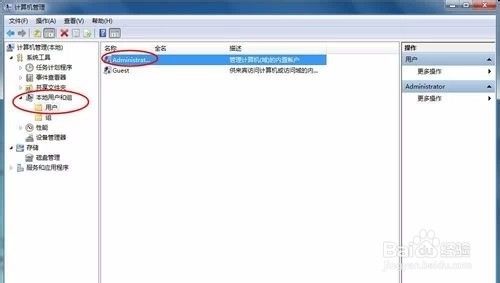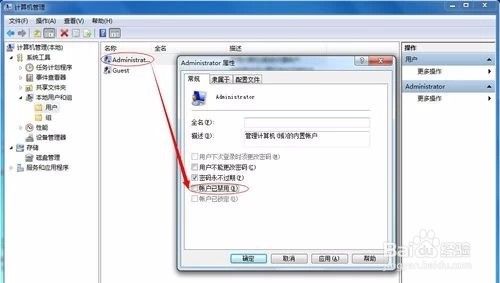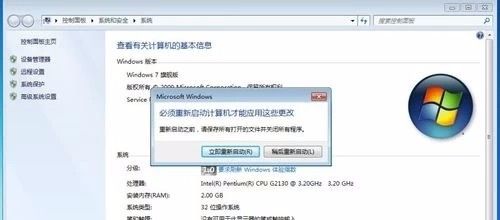此工作站和主域间的信任关系失败,这个问题提示对于采用域环境管理公司计算机的朋友来说并不 陌生吧,域环境的用户也会经常遇到的。下面就来介绍一下解决办法。
-
当域用户输入用户名和密码后显示如下界面,现在想马上进入系统有个办法: 拔掉网线,重新输入密码,登录系统后插上网线。这是最好的解决办法,但是经常这样也不是办法,如何彻底解决呢?继续向下看。
-
通过上一步的办法登入系统后,右键---计算机(我的电脑)---管理---本地用户和组--- 用户 右侧选择本机管理员administrator
-
右键administrator---属性---去掉 勾选的帐户已停用(域用户默认是停用),
-
右键administrator---设置密码---继续---为administrator用户设置密码,这一步很重要!!!
-
右键计算机(我的电脑)---属性---高级系统设置---计算机名---更改---工作组(输入工作组名称workgroup)。
-
输入域管理员的帐号和密码。如输入成功后会出现欢迎加入workgroup工作组。如图所示:


-
点击确定---确定,点击立即重启!
-
重启后输入刚才设置的administrator帐号的密码进入系统,重新将此计算机加入到域, 输入域管理员账号和密码,重启计算机即可。这里就不详细介绍啦,和之前步骤一样。
参考:https://jingyan.baidu.com/article/09ea3edefe2e5380afde390b.html
【a:haima987】